ASP classique non installé par défaut sur IIS 7.0 et versions ultérieures
par Robert McMurray
L’un des défis liés à l’exécution d’IIS sur votre propre serveur par rapport à son exécution dans le cloud est que vous devez installer les composants dont vous avez besoin manuellement, et il peut parfois être difficile de déterminer ce qui doit être installé pour obtenir les fonctionnalités dont vous avez besoin. Par exemple, dans IIS, la version classique d’ASP n’est pas installée par défaut. Pour cette raison, vous pouvez voir des erreurs HTTP 404 lorsque vous essayez d’accéder à une page ASP sur votre serveur, ou le code source de votre page ASP peut s’afficher dans la fenêtre de votre navigateur. Ces deux conditions d’erreur sont créées lorsque les paramètres de configuration utilisés pour définir l’environnement pour ASP classique ne sont pas installés.
Pour prendre en charge et configurer des applications ASP sur votre serveur web, vous devez installer le module ASP. Pour installer le module ASP sur IIS, procédez comme suit pour votre version de Windows.
Installation d’ASP classique sur Windows Server 2012 ou Windows Server 2012 R2
- Dans la barre des tâches, cliquez sur Gestionnaire de serveur.
- Dans Gestionnaire de serveur, cliquez sur le menu Gérer, puis sur Ajouter des rôles et des fonctionnalités.
- Dans l’Assistant Ajout de rôles et de fonctionnalités, cliquez sur Suivant. Sélectionnez le type d’installation, puis cliquez sur Suivant. Sélectionnez le serveur de destination, puis cliquez sur Suivant.
- Dans la page Rôles de serveur, développez Serveur web (IIS), Serveur web, puis Développement d’applications.
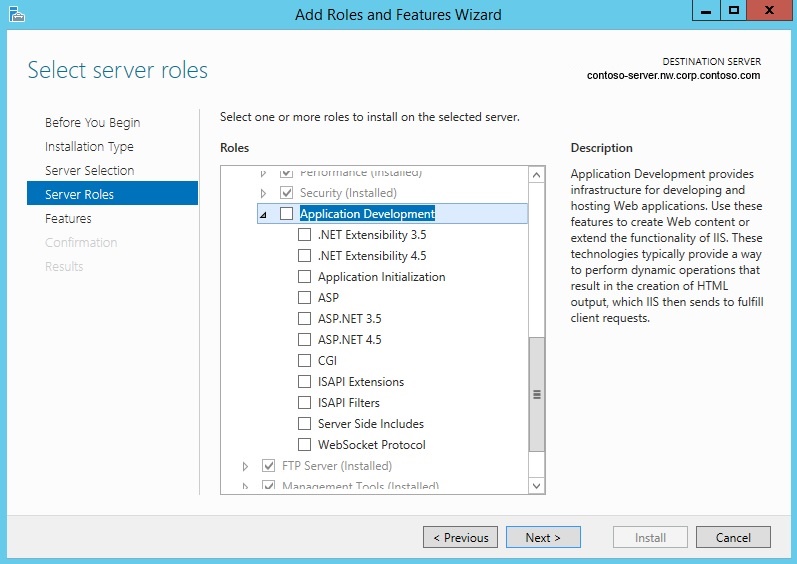
- Dans la page Rôles de serveur, sélectionnez ASP.
- Si la boîte de dialogue Ajouter des fonctionnalités requises par ASP ? s’affiche, cliquez sur Ajouter des fonctionnalités. (Cette page s’affiche uniquement si vous n’avez pas déjà installé Extensions ISAPI sur votre serveur.)
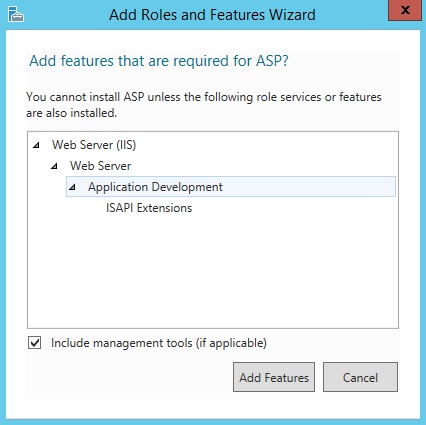
- Dans la page Rôles de serveur, ASP et Extensions ISAPI doivent être sélectionnées. Sélectionnez Suivant.
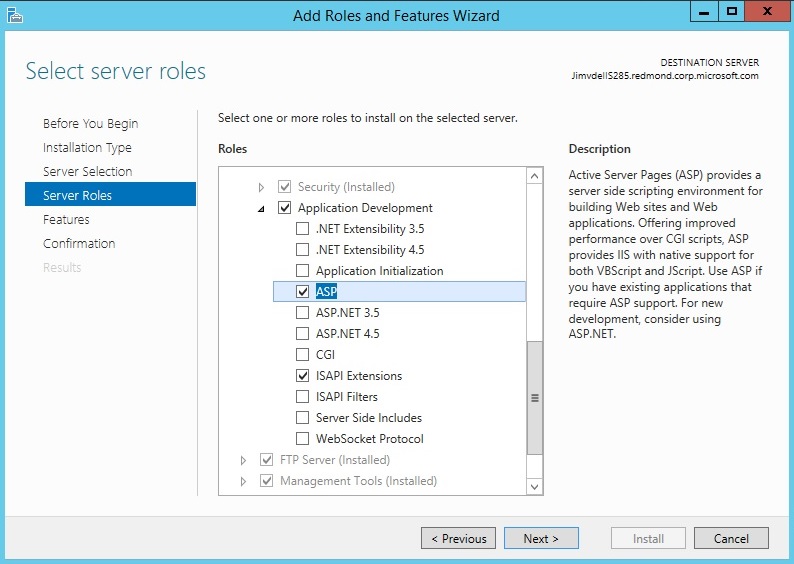
- Dans la page Fonctionnalités, cliquez sur Suivant.
- Dans la page Confirmation, cliquez sur Installer.
- Dans la page Résultats , cliquez sur Fermer.
Installation d’ASP classique sur Windows 8 ou Windows 8.1
Dans l’écran d’accueil, déplacez le pointeur jusqu’au coin inférieur gauche, cliquez avec le bouton droit sur le bouton Démarrer, puis cliquez sur Panneau de configuration.
Dans Panneau de configuration, cliquez sur Programmes et fonctionnalités, puis sur Activer ou désactiver des fonctionnalités Windows.
Développez Internet Information Services, Services World Wide Web, Fonctionnalités de développement d’applications, puis sélectionnez ASP.
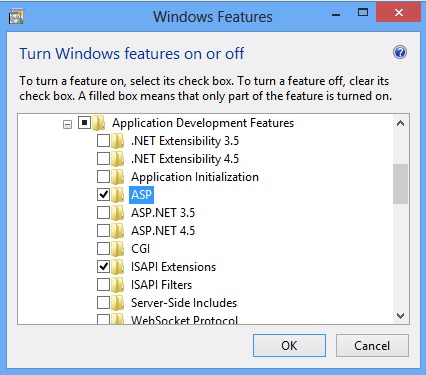
Remarque
La fonctionnalité Extensions ISAPI est sélectionnée si elle n’a pas déjà été installée.
Cliquez sur OK.
Cliquez sur Fermer.
Installation d’ASP classique sur Windows Server 2008 ou Windows Server 2008 R2
Cliquez sur Démarrer, pointez sur Outils d'administration, puis cliquez sur Gestionnaire de serveur.
Dans le volet de hiérarchie de Gestionnaire de serveur, développez Rôles, puis cliquez sur Serveur web (IIS).
Dans le volet Serveur web (IIS), faites défiler jusqu’à la section Services de rôle, puis cliquez sur Ajouter des services de rôle.
Dans la page Sélectionner des services de rôle de l’Assistant Ajout de services de rôle, sélectionnez ASP.
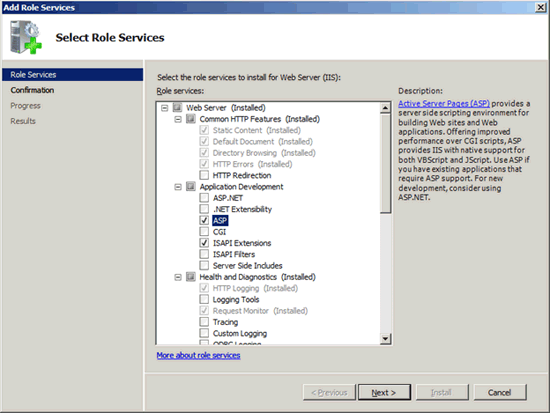
Si la boîte de dialogue Ajouter des services de rôle requis par ASP s’affiche, cliquez sur Ajouter les services de rôle requis. (Cette page s’affiche uniquement si vous n’avez pas déjà installé le service de rôle Extensions ISAPI sur votre serveur.)
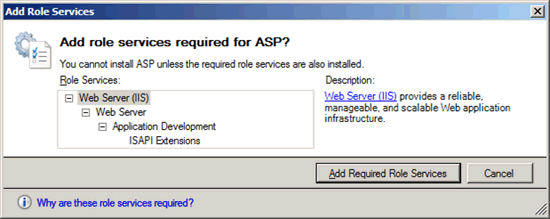
Dans la page Sélectionner les services de rôle, cliquez sur Suivant.
Dans la page Confirmer les sélections pour l'installation, cliquez sur Installer.
Dans la page Résultats , cliquez sur Fermer.
Installation d’ASP classique sur le client Windows Vista ou Windows 7
Cliquez sur Démarrer, puis sur Panneau de configuration.
Dans Panneau de configuration, cliquez sur Programmes et fonctionnalités, puis sur Activer ou désactiver des fonctionnalités Windows.
Développez Internet Information Services, Services World Wide Web, puis Fonctionnalités de développement d’applications.
Sélectionnez ASP, puis cliquez sur OK.

Informations supplémentaires
Pour plus d’informations sur l’installation d’ASP classique et la configuration des options d’ASP classique, consultez l’article ASP <asp> dans les informations de référence sur la configuration IIS.
Commentaires
Bientôt disponible : Tout au long de 2024, nous allons supprimer progressivement GitHub Issues comme mécanisme de commentaires pour le contenu et le remplacer par un nouveau système de commentaires. Pour plus d’informations, consultez https://aka.ms/ContentUserFeedback.
Envoyer et afficher des commentaires pour